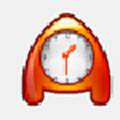
Automize(计划任务软件)
详情介绍
Automize是一款任务计划程序和操作系统、 自动化的自动化软件多个文件FTP传输,FTP 监视器,Web 下载通过代理或安全站点的工具。监测网站下载修改过的 Web 页面,检查并发送带有附件的电子邮件、 zip 存档或复制整个目录树,文本搜索,自动的数据库 SQL,telnet、按期平,其他任务目录显示器一样,打印和链接功能可以按顺序运行上述所有任务或有条件地取决于退出代码。第二或一分钟,或每小时、 每天、每周或每月的基础上,可以运行任务计划程序。功能前面板任务和日程显示和编辑,以及活动,输出日志和调试日志。它提供的电子邮件通知任务失败。您还可以在远程系统上的控制和调度工作。另外Automize可以执行的工作相当多,包括了多重的FTP上下传、利用Proxy的认证功能下载文件、电子邮件寄送、闹铃提醒、储存文件、等等。是不是心动了,有需要的朋友可以下载看看。
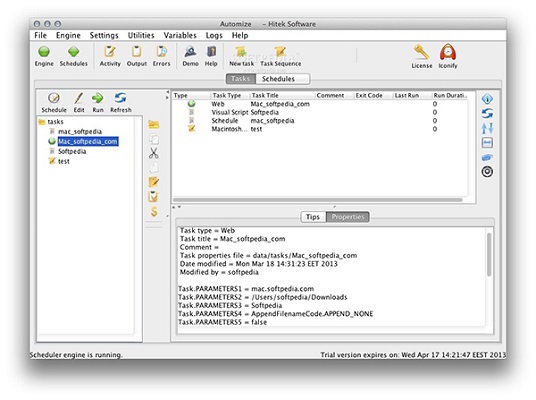
和别的软件不一样,Automize启动主界面是可以DIY的。通过设计,可以让Automize启动后或者显示整个主界面,或者显示一个图标,至于自定义主界面的外观风格,或者让这个图标在桌面什么位置,那也不是个难事儿。
2、显示主界面
在“Settings”菜单下选择“Settings”命令,打开设置对话框,在其中的“Platform Look”面板外观的下拉菜单中选择满意的外观效果,然后点击“Save”按钮,重新启动程序后即可。
3、显示小图标
让软件在启动后只在桌面上显示一个小图标,则在“Settings”设置对话框中的“Startup Window”启动面板的下拉菜单中选择“Desktop Icon”桌面图标,并点击“Save”保存。
然后打开“Settings”菜单下的“Icon Location”图标位置对话框,由于图标只能在桌面的上、下、左、右、中心五个位置,选定即可。
强大,灵活,可靠和负担得起的
每天运行1000个以上的任务
及时、免费的技术支持。
运行在Windows,Mac OSX,Linux和其他的Unix平台
工具支持FTP,SFTP,SSH,GPG加密自动化,电子邮件和更多
自动化企业用户的一些编程经验,可以编写脚本来开发自定义任务。
脚本可以用java,JavaScript、Groovy,Ruby,Python、Tcl、awk和其他语言!
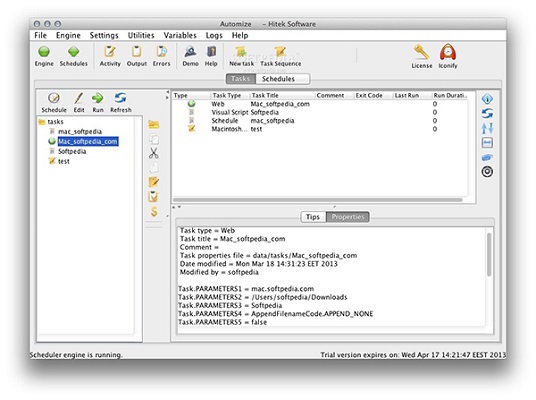
使用说明
1、DIY启动状态和别的软件不一样,Automize启动主界面是可以DIY的。通过设计,可以让Automize启动后或者显示整个主界面,或者显示一个图标,至于自定义主界面的外观风格,或者让这个图标在桌面什么位置,那也不是个难事儿。
2、显示主界面
在“Settings”菜单下选择“Settings”命令,打开设置对话框,在其中的“Platform Look”面板外观的下拉菜单中选择满意的外观效果,然后点击“Save”按钮,重新启动程序后即可。
3、显示小图标
让软件在启动后只在桌面上显示一个小图标,则在“Settings”设置对话框中的“Startup Window”启动面板的下拉菜单中选择“Desktop Icon”桌面图标,并点击“Save”保存。
然后打开“Settings”菜单下的“Icon Location”图标位置对话框,由于图标只能在桌面的上、下、左、右、中心五个位置,选定即可。
软件功能
易于使用的自动化工具:不需要编程或脚本,图形界面强大,灵活,可靠和负担得起的
每天运行1000个以上的任务
及时、免费的技术支持。
运行在Windows,Mac OSX,Linux和其他的Unix平台
工具支持FTP,SFTP,SSH,GPG加密自动化,电子邮件和更多
自动化企业用户的一些编程经验,可以编写脚本来开发自定义任务。
脚本可以用java,JavaScript、Groovy,Ruby,Python、Tcl、awk和其他语言!
同类软件
网友评论
共0条评论(您的评论需要经过审核才能显示)
精彩推荐
换一换本类排行
月排行总排行



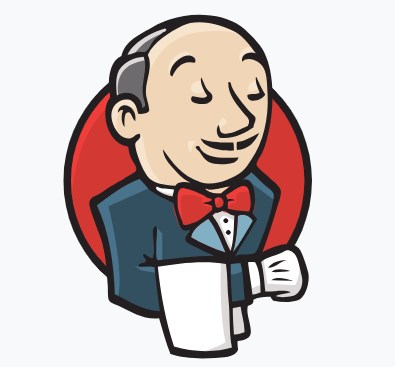
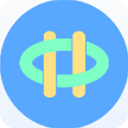
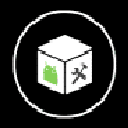



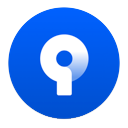



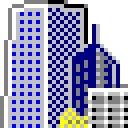





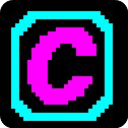

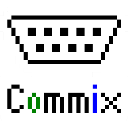
 赣公网安备 36010602000087号
赣公网安备 36010602000087号